Sug, adiguba ma rakibtay Windows 10? Miyaad sidoo kale wajaheysaa dhawaqa aan ku jirin arrinta Windows 10? Hadday haa tahay, markaa kaligaa ma tihid. Waqti kasta oo aad u cusbooneysiiso Windows-kaaga nooca sare wuxuu keenayaa dhibaatooyin badan. Windows 10 sidoo kale kama reeban. Cod kumajiro Windows 10 waa qalad guud oo ka baxa khaladaadka badan ee Windows 10 la yimaado. Windows 10 wuxuu la yimaadaa darawallo badan oo cusub oo horumarsan oo u horseedaya adeegyada maqalka oo aan ka jawaabin Cilad Windows 10. Waxaa jira waxyaabo kale oo badan oo iyagana masuul ka ah maqalka maqalka ee Windows 10 oo ah cillad maqal fudud.
Waxaa jira xalal badan oo la heli karo si loo xaliyo arrimaha maqalka ee Windows 10. Laakiin dhammaantood uma muuqdaan inay si fiican u shaqeynayaan. Marka halkan waxaad ka heli doontaa habab wax ku ool ah oo wax ku ool ah oo aad ku hagaajiso arrimaha maqalka ee Windows 10. Waad u adeegsan kartaa qaababkan si aad u hagaajiso arrinta ah maqal la'aanta Windows 7 sidoo kale.
Hagaaji Codka Maqalka ee Windows 10
Dhamaantiin waxaa laga yaabaa inaad horeyba isku daydeen talaabooyin aasaasi ah ama aad wax ka badasheen goobaha codka. Laakiin xitaa haddii adeegyada maqalka aysan ka jawaabin Cilad Windows 10 ku adkaysanayaa markaa marin hababkan.
Habka 1- Hubi hababka dhawaaqa
Sida ugu cad uguna fudud ee aad isku dayi karto waa adiga oo hubiya ama dib u hagaajiya goobaha codka. Si aad sidaas u sameyso waxaad ku dhex mari kartaa talaabooyinkan-
Tallaabada 1-Midig-u-riix astaanta dhawaaqa ee ku taal geeska midig ee hoose ee desktop-kaaga. Hadda dhagsii aaladaha loo maqli karo.
Tilaabada 2-aad: Tabta loo yaqaan 'Playback tab', iska hubi in ay jirto shilin cagaaran oo ku hadla dadka hadlaya. Tani waxay muujineysaa in dadka kula hadla ay yihiin kuwaaga qalab loo maqli karo.
Tallaabada 3- Haddii ay dhacdo in aan loo dhigin sidii caadiga ahayd ka dib riix Set default oo ku dhufo Ok.
Tallaabada 4- Hadda haddii aadan wali awoodin inaad maqasho dhawaaqa ka dib u tag kuwa ku hadla. Guji guryaha.

Tallaabada 5- Tag tabka horumarsan, ka dibna qaybta Qaabdhismeedka Default guji heerka muunadda kala duwan iyo qoto dheer yara. Guji Tijaabada.
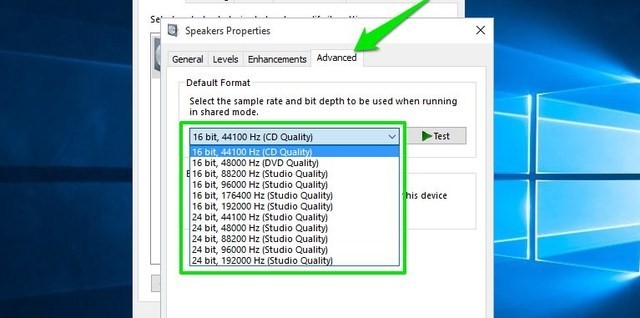
Ku celi hawshan illaa aad ka heleyso qaab shaqeynaya ka dibna ugu dambeyn guji OK. Haddii aysan u shaqeyn madaxayaga habka xiga.
Sidoo kale Akhri: Dayactirku wuu ku guuldareystay inuu ciyaaro Codka Tijaabada Codka ee Windows 10
Habka 2- Dib-u-cusbooneysiiya Darawallada Maqalka
Had iyo jeer waa wax aan macquul ahayn in la helo kaamil iyo iswaafajin darawallada. Marka hawshu waa in lagu soo rogo wadayaasha maqalka si arinta loo saxo.
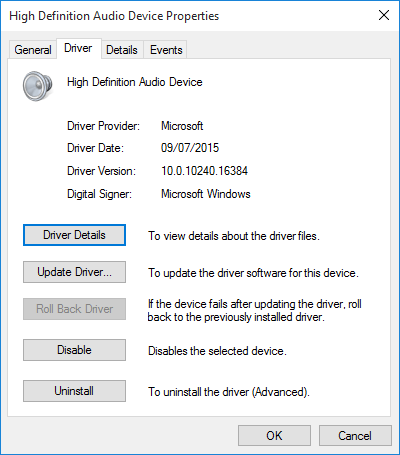
Tallaabada 1-Midig-guji batoonka Start.
Tallaabada 2- Xullo Maareeyaha Qalabka ka dibna midig-u-riix darawalkaaga dhawaaqa.
Tallaabada 3- Xulo Guryaha oo aad u tagto darawalka tab.
Tallaabada 4- Raadi ikhtiyaar wadista Roll Back Driver oo riix.
Windows 10 ayaa bilaabi doona hawsha. Laakiin haddii ikhtiyaarka lagu rogo aan la heli karin markaa waxaad u baahan tahay inaad cusbooneysiiso ama aad dib u cusbooneysiiso darawalka. Marka si sidaas loo sameeyo hadda bilow-
Tallaabada 1aad: Madaxa isla Guryaha oo guji Uninstall.
Tallaabada 2-aad: Markaad gujiso kadib waxaad la kulmi doontaa daaqadda Hubinta Qalabka Uninstall. Iyada oo ku xidhan soo saaraha darawalka, waxaad sidoo kale heli kartaa ikhtiyaar aad ku tirtirto barnaamijka darawalka. Haddii ay arintu sidan tahay, kadib riix OK.
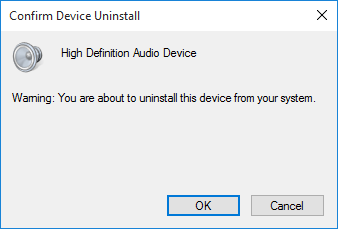
Tallaabada 3- Marka la dhammeeyo dib-u-hagaajinta kombuyuutarkaaga oo hubi haddii dhibaatada la xalliyey.
Qaabka 3- Cusboonaysiinta Qeexitaanka Sare ee IDT Audio CODEC
Cusbooneysiinta IDT codec qeexitaanka sare ee Windows 10 sidoo kale waxay kaa caawin kartaa hagaajinta qaladka maqalka ee nidaamkaaga. Tan waxaa lagu hagaajin karaa iyadoo la adeegsanayo cusbooneysiinta darawalnimada gacanta. Raac tillaabooyinka lagu saxayo-
Tallaabada 1-Midig-u-riix liiska bilowga.
Tallaabada 2-Xulo Maamulaha Qalabka. Kadib balaadhi codka, ciyaaraha fiidiyowga iyo qaybta kantaroolayaasha.
Tallaabada 3-aad: Halkaas ka eeg Qeexitaanka Sare ee 'IDT Audio CODEC' oo midig-guji.
Tallaabada 4- Xulo Xayeysiinta Software Driver-ka Cusbooneysiinta. U gudub qaybta xigta oo xulo Ku-dir kumbuyuutarkeyga barnaamijka darawalka. Tan waa in lagu raaco iyadoo laga soo qaadanayo liistada darawallada aaladda kumbuyuutarka. Tani waxay kuu oggolaaneysaa inaad ka doorato darawal kasta oo horay loogu rakibay nidaamkayaga.

Tallaabada 5- Qeybta Modelka hoosteeda, xulo Qeexid Qalab Qalabka Maqalka ah. Kadib guji Next, oo ku xiga Haa.
Hadda dib u bilaw nidaamkaaga isbeddelada ayaa keydinaya. Waxaad arki doontaa in codka uu soo laabtay.
Qaabka 4- Disable Enhancements
Qaabka xigta ee liiska ayaa curyaaminaya Windows 10 Hagaajinta Audio. Kordhinta maqalka waa xirmooyin Microsoft dhinac saddexaad loo dhisay oo loogu talagalay inay ka dhigaan qalabka maqalka gaarka ah ee nidaamkaaga inuu si fiican u shaqeeyo. Waa wax aad u fudud in la damiyo.
Talaabada 1aad Raadinta barta shaqada Nooca sanduuqa Cod.
Tallaabada 2- Guji Dhawaqa Control Panel ikhtiyaar Sanduuq cusub ayaa furmaya.
Tallaabada 3- Kadibna midig-guji aaladda asalka ah. Xullo Guryaha.
Tallaabada 4- Guji halka uqaadineed tab, oo calaamadee sanduuqa lagu calaamadeeyay sida Jooji dhammaan kor u qaadista.
Tallaabada 5- Ikhtiyaar ku dhufo Codso.
Habka 5- Dami oo Dib u Bilaw Adeegyada Maqalka
Mararka qaarkood adeegyada maqalka ayaa si mucjiso ah naafada uga noqon kara naftooda. Markaas, waxaad u baahan tahay inaad tan sameyso-
Tallaabada 1- Inaad ku bilowdo saxaafadda Windows + R furayaasha. Tani waxay furi doontaa Run amar
Tallaabada 2- Nooca “adeegga.msc”In la bilaaboadeegyada".
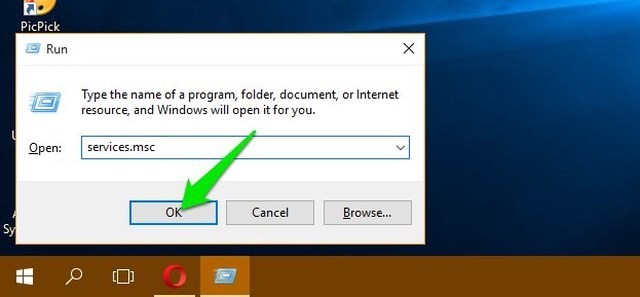
Tallaabada 3- Hoos ugu deg “Windows AudioAdeegga oo hubi haddii xaalad lagu wado inay “Running”. Haddii kale markaa riix midig.

Talaabada 4-Xul "Bilow" Liiska si aad u bilowdo adeegga.
Adeegyada maqalka waa in loo dejiyaa otomaatig ahaan marka loo eego. Haddii aysan ahayn kiiska markaa dib u beddel.
Hubinta isku xirnaanta jirka sida fiilooyinka, fiilooyinka maqalka ee sameecadaha ayaa si sax ah ugu xiran PC. Ka dib markaad hubiso dhammaan dejimaha oo aad isku daydo hababkan waxay u egtahay inaadan mar dambe la kulmi doonin isla dhibaatada hadda jirta ee codka 10 Windows.